como você descobrir como desinstalar o Vuze? Aqui estão maneiras eficazes envolve a limpeza de Vuze e todos os seus arquivos restantes. Se você deseja iniciar uma limpeza completa de todos os diretórios e entradas de instalação do Vuze, você pode encontrar uma boa maneira aqui.
![]()
Introdução ao Vuze
o Vuze é um tipo de programa de download de torrent de ponta a ponta, amplamente utilizado para usuários que baixam o bittorrent em Macs. Este downloader de torrent leve, desenvolvido pela equipe Vuze, inclui excelentes funções projetadas para ajudar os usuários a encontrar e baixar torrents bittorrent online com facilidade. O programa é uma boa iniciativa para atender todas as necessidades de torrent de pessoas. Após a instalação do programa, você não apenas pode obter um acesso fácil aos pacotes de torrent Vuze, mas também pode acelerar as velocidades de download de torrent. Junto com isso, o programa também permite que os usuários verifiquem o status de qualquer um dos torrents bittorrent que foram baixados.
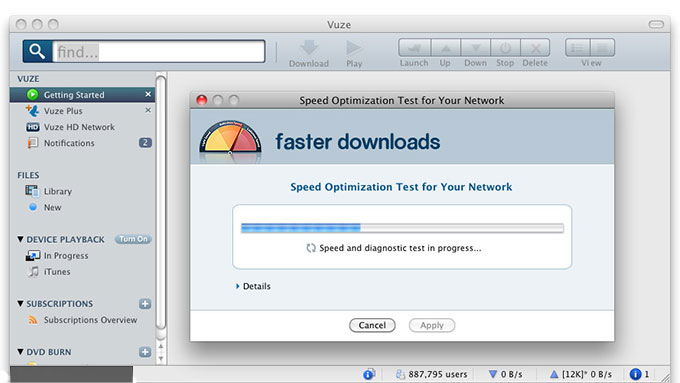
Como desinstalar o Vuze ou o Vuze Plus?O Vuze vem com uma versão gratuita e uma versão paga chamada Vuze Plus. Não importa qual versão do Vuze você deseja desinstalar no seu Mac OS X, os guias de remoção instruídos aqui irão ajudá-lo.
remova o Vuze através do Launchpad
- no início, clique em Launchpad no Dock para entrar na interface do aplicativo.
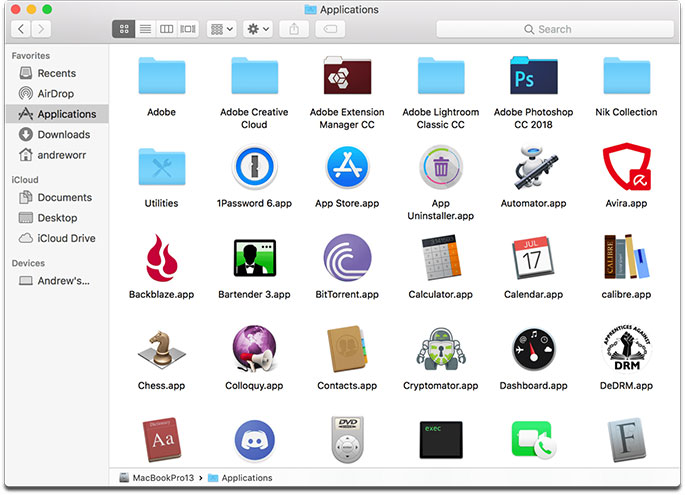
- clique e segure o ícone do aplicativo Vuze até que ele agite. Enquanto isso, um ícone cruzado (x) também balança no lado superior direito do ícone do aplicativo.
- clique no ícone cruzado (X) para excluir o aplicativo Vuze, então você precisa clicar em Excluir para confirmar essa remoção. Desta forma, o Vuze será excluído.
ou na interface de aplicativos, localize no aplicativo Vuze e clique com o botão direito sobre ele. Selecione Mover para a Lixeira para excluir o Vuze imediatamente. Dessa forma, você ainda precisa esvaziar o lixo.
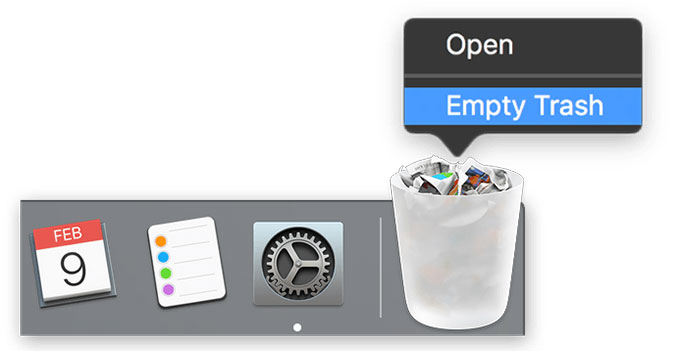
remova o Vuze através do Guia Manual
observe que apenas excluir o aplicativo Vuze usando o Launchpad não pode garantir a remoção completa das entradas finais dos arquivos esquerdos do aplicativo. Para uma limpeza completa, todas as sobras devem ser removidas. Se você tem alguma experiência em lidar com arquivos registrados de alguns aplicativos e está confiante em Limpar todos os arquivos Vuze sozinho, os guias manuais a seguir podem ajudá-lo.
- no início, abra o Activity Monitor no seu Mac. Para obter isso, você precisa clicar em Finder no Dock, escolha Aplicativos na barra lateral e selecione Utilitários. Clique duas vezes no ícone do monitor de atividades para abri-lo.
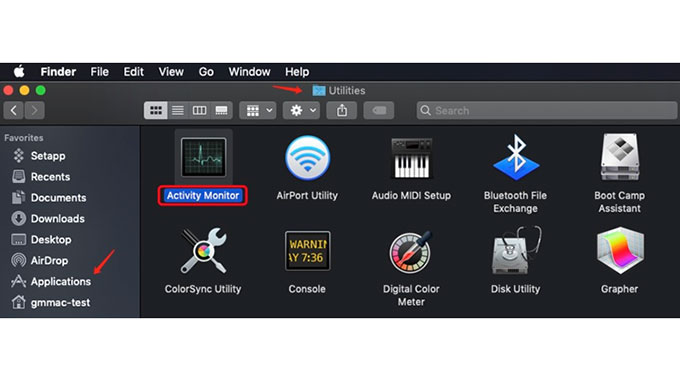
- Localize na guia CPU ou memória, destaque o processo Vuze, pressione o ícone X na barra de ferramentas superior para sair do Vuze. Se o aplicativo Vuze não responder por um tempo, destaque seu nome e clique em Forçar encerramento.
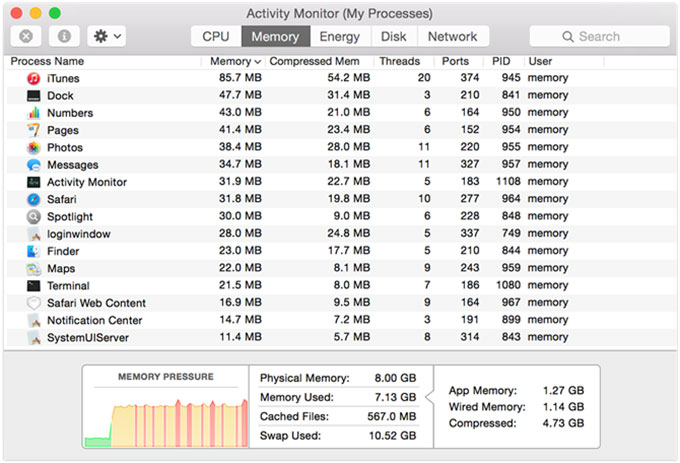
- abra o Finder, clique em ir menu, clique em Ir para pasta. Vá para ” / Library / Application Support / Vuze/.”Remova este componente relacionado ao login do aplicativo.
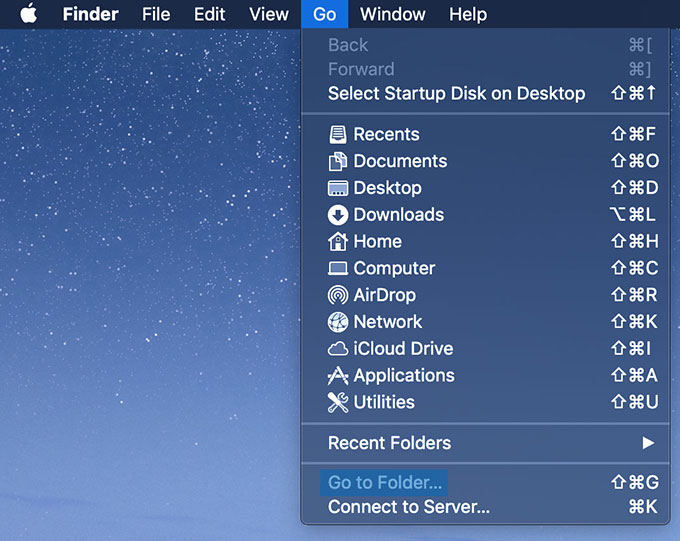
- Reinicie o seu Mac. Abra o Finder novamente, digite o nome do Vuze na caixa de pesquisa no canto superior direito da página. Pesquise por lista e ajuste o escopo de pesquisa para “este Mac.”Clique no botão” + ” em Vuze.
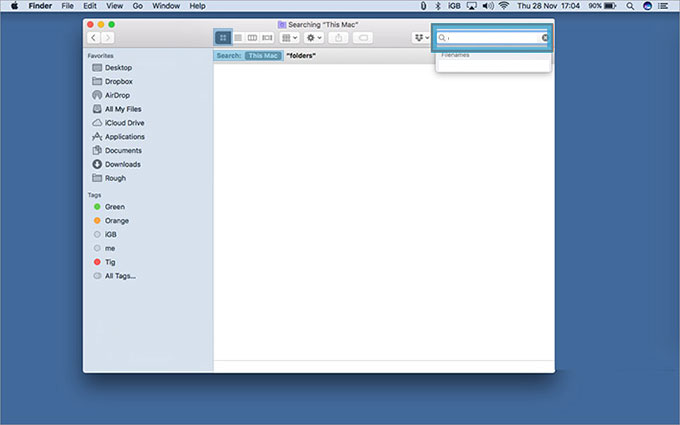
- selecione Arquivo do sistema e incluir. Escolha os arquivos que deseja excluir ou mover todos relacionados ao Vuze para a Lixeira.
desinstale o Vuze através do desinstalador profissional do Osx
no entanto, se você é um novato no mac e não está confiante em Excluir arquivos e entradas de aplicativos pessoalmente, sugerimos que você escolha uma ferramenta de Desinstalador Profissional para ajudar a resolver isso. OSX Uninstaller será uma boa escolha. O OSX Uninstaller cumpre a promessa de eliminar quaisquer aplicativos indesejados no seu Mac OS X e está disponível para a versão mais recente do macOS Catalina. Todo o processo só precisa de alguns cliques. Se você estiver disposto a tentar desinstalar o Vuze usando o OSX Uninstaller, consulte o guia simples a seguir.
- Inicie o programa OSX Uninstaller no seu Mac.
- você verá os aplicativos mais instalados no lado direito da mesma página da Etapa 1. Selecione no programa Vuze ou Vuze Plus e clique em Executar Análise. Isso pode levar alguns segundos e todas as sobras do Vuze serão mostradas na sua frente.
- clique no botão de desinstalação completa para prosseguir com esta remoção. Um prompt aparecerá e você só precisa clicar em Sim para confirmá-lo. Uma vez feito isso, o programa Vuze foi removido com sucesso. Reinicie o seu Mac e verifique.
conclusão
Desinstalar um aplicativo Mac não pode ser tão fácil até que você experimente a ferramenta OSX Uninstaller. OSX Uninstaller é embalado com as mais recentes tecnologias para você desinstalar aplicativos profissionalmente. Se você seguir as etapas simples de usar o OSX Uninstaller para remover o Vuze, poderá saber como isso será fácil. Para coisas como coletar e excluir automaticamente as sobras, o OSX Uninstaller se tornará realidade apenas com um clique, o que transforma guias manuais complexos em guias simples. Portanto, não perca a oportunidade de experimentar o OSX Uninstaller clicando no botão abaixo hoje, obtendo uma ferramenta de desinstalação confiável para desinstalar o Vuze e quaisquer outros aplicativos indesejados com sucesso.
![]()